说起windows11中文专业版22000.120,相信大家都很熟悉,那么Windows11怎么修改应用获取位置-修改应用获取位置方法,下面小编就和大家分享一下哦。
1.首先,在开始菜单中打开设置窗口
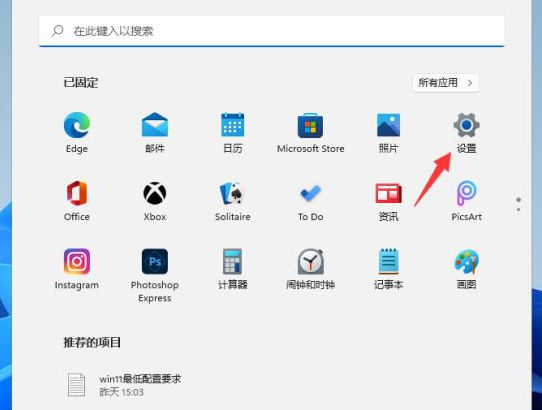
2.然后,找到应用栏目右侧的应用和功能选项
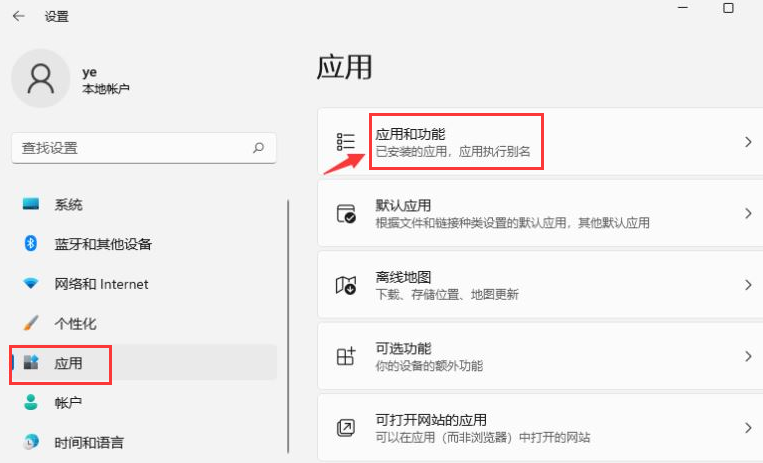
3.接着,将应用获取位置修改为任何来源状态即可
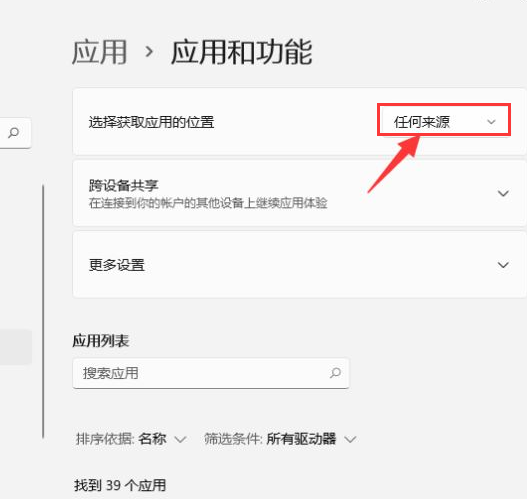
以上就是Windows11怎么修改应用获取位置-修改应用获取位置方法全部内容了,希望对大家有帮助!更多内容请关注977手游网
说起windows11中文专业版22000.120,相信大家都很熟悉,那么Windows11怎么修改应用获取位置-修改应用获取位置方法,下面小编就和大家分享一下哦。
1.首先,在开始菜单中打开设置窗口
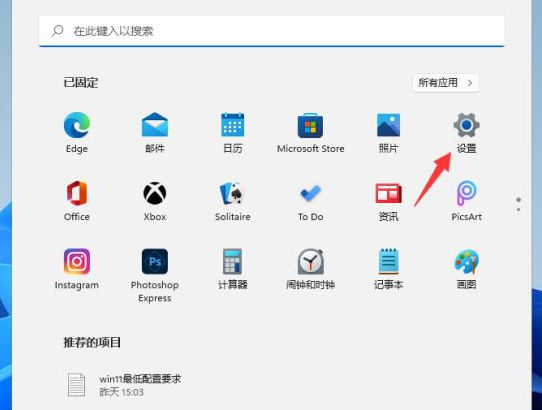
2.然后,找到应用栏目右侧的应用和功能选项
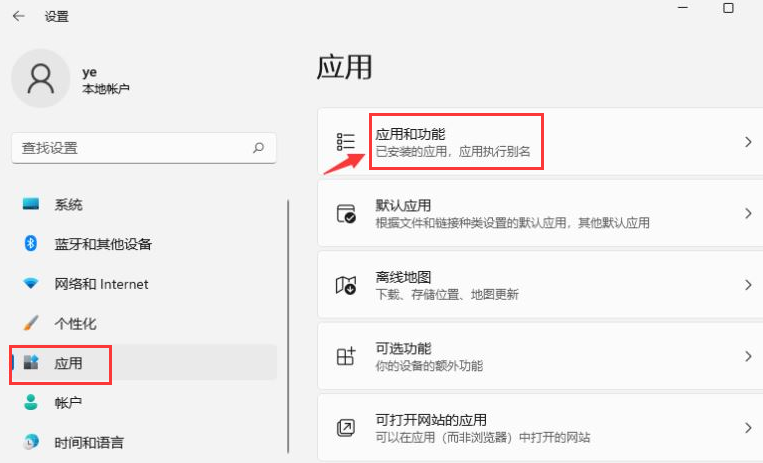
3.接着,将应用获取位置修改为任何来源状态即可
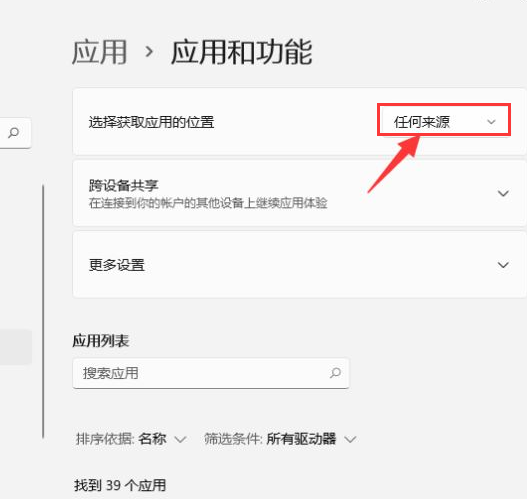
以上就是Windows11怎么修改应用获取位置-修改应用获取位置方法全部内容了,希望对大家有帮助!更多内容请关注977手游网